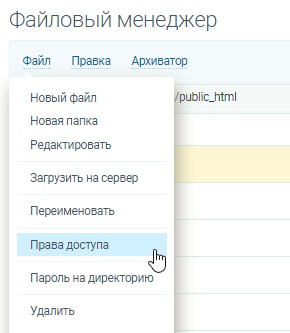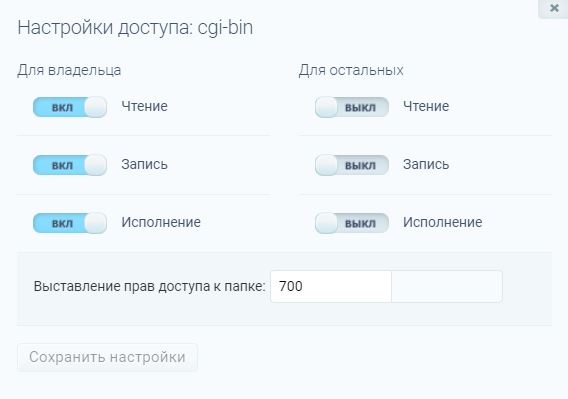Несмотря на то, что WordPress – это универсальная платформа, на которой можно создать сайт любой сложности и тематики, на нем тоже могут возникать ошибки. И универсальность платформы не защищает ее от разного рода технических сбоев. Такие ошибки могут причиной невыполнения каких-либо функций на сайте, неправильного отображения контента или вовсе привести к ошибке отображения всего сайта.
Несмотря на то, что WordPress – это универсальная платформа, на которой можно создать сайт любой сложности и тематики, на нем тоже могут возникать ошибки. И универсальность платформы не защищает ее от разного рода технических сбоев. Такие ошибки могут причиной невыполнения каких-либо функций на сайте, неправильного отображения контента или вовсе привести к ошибке отображения всего сайта.
В статье рассмотрим распространенные ошибки WordPress, а также методы их устранения. Иногда исправление ошибки настолько простое, что сайт можно восстановить достаточно быстро. При этом быстрое восстановление работы сайта значительно уменьшат любые потери трафика или дохода.
⛔ Конфликт плагинов
Каждый сайт дополняется и расширяется с помощью плагинов. Но бывает так, что некоторые плагины просто несовместимы между собой.
Конфликты плагинов могут привести к разным проблемам, например:
- Некоторые функции не работают.
- Ошибка чтения «Тайм-аут соединения»
- Вызов неопределенной функции, когда плагин не может получить доступ к необходимому коду.
- Белый экран, когда сайт отображается в виде пустого белого экрана.
Иногда ошибки WordPress из-за несовместимости плагинов очевидны, когда на панели инструментов появится соответствующее сообщение. Например, это касается плагинов кеширования, когда система предупреждает Вас о том, что установлено два плагина с одинаковыми функциями.
Но иногда бывает так, что явных ошибок нет, а что-то не работает. Например, раньше был плагин для защиты изображений от копирования (он есть и сейчас, только давно не обновлялся). После того, как была обновлена версия WordPress, некоторые функции на сайте перестали работать (перестал отображаться контент, который располагался на вкладках). Вроде бы нечего нового установлено не было, изменения не вносились, а пользователи контент не могут увидеть.
Стандартная практика для решения этой ошибки — деактивировать плагины. Для начала можете деактивировать плагины по порядку и проверять сайт на наличие ошибок. Но чаще рекомендуется сразу отключить все плагины, а затем активировать один за другим, пока симптомы не появятся снова. Вы будете знать, что последний активированный инструмент — тот, который вызывает конфликт. В дальнейшем придется отказаться от использования этого плагина. В лучшем случае можно найти аналогичную ему замену.
⛔ 404: страница не найдена
Данная ошибка означает, что посетители не получают доступ к контенту. Основные причины, которые могут привести к тому, что посетители попадут на вашу страницу 404:
- На сайте есть неработающие ссылки, поэтому, когда пользователь пытался перейти по ней, то ыл перенаправлен на несуществующий URL.
- Нерабочие ссылки есть на сторонних сайтах. Например, адрес сайта был указан с ошибкой, ссылка была изменена (стала короче или более релевантной) после ее размещения на стороннем сайте и т.д.
Чтобы найти и исправить неработающие ссылки на своем сайте, можно использовать плагин Broken Link Checker, который обнаруживает неработающие ссылки на сайте и уведомляет об этом на панели инструментов.
Работать с внешними неработающими ссылками немного сложнее. Для их обнаружения можно использовать различные сервисы онлайн (к сожалению, они платные), которые выделяют битые внутренние и внешние ссылки. Также можно воспользоваться инструментами Яндекс Вебмастер и Google Вебмастер: раздел «Ссылки». Здесь можно посмотреть список всех сайтов, на которых размещены ссылки на ваш сайт и проверить их вручную. После того, как Вы обнаружите неработающие ссылки, Вы можете обратиться к владельцам сайтов и попросить заменить ссылки на рабочие.
⛔ WordPress “застрял” в режиме обслуживания
Каждый раз, когда выходит новое обновление WordPress, то рано или поздно это обновление нежно запустить. Если Вы это не сделаете сами, то через некоторое время система запустит обновление автоматически. Во время обновления сайт автоматически переходит в «режим обслуживания». Любые посетители, которые пытаются получить доступ к вашему сайту в течение этого времени, получат сообщение о том, что ваш сайт “недоступен”. После завершения обновления все должно вернуться к работе в нормальном режиме. К сожалению, иногда WordPress застревает в режиме обслуживания, что приводит к недоступности сайта для пользователей в течение длительного периода времени.
Решение этой ошибки в WordPress относительно простое. Зайдите на панель управления хостинга в файловый менеджер. Найдите файл с именем .maintenance и удалите его. Все должно заработать.
⛔ Ошибка при установлении соединения с базой данных
В какой-то момент вы можете увидеть сообщение «Ошибка при установлении соединения с базой данных». Это означает, что ваш сайт не может получить доступ к вашей базе данных. Такое часто происходит потому, что учетные данные, указанные в вашем файле wp-config.php, неверны.
Чтобы решить эту проблему, сначала найдите правильные учетные данные базы данных. Для этого зайдите на панель хостинга ➜ Файловый менеджер ➜ откройте файл wp-config.php (папка public_html). Сравните информацию, указанную в следующих строках кода, с информацией, которую вы нашли в своей учетной записи веб-хостинга. Если есть различия, внесите необходимые изменения.
/** Имя базы данных для WordPress */ define( 'DB_NAME', 'имя вашей базы данных' ); /** Имя пользователя MySQL */ define( 'DB_USER', 'имя вашей базы данных' ); - обычно совпадает с именем базы данных /** Пароль к базе данных MySQL */ define( 'DB_PASSWORD', 'пароль для базы данных' ); |
Если учетные данные в файле верны, вы можете связаться с вашим хостинг-провайдером, чтобы определить, связана ли проблема с вашим сервером.
Важно! Перед тем. Как вносить изменения, скачайте и сохраните резервную копию файла wp-config.php, чтобы при необходимости Вы могли его быстро восстановить. Например, если вы не заметите опечатки или причина окажется в другом.
⛔ Неверные права доступа к файлу
Ваша роль админа позволяет Вам выполнять определенные действия на вашем сайте: устанавливать темы и плагины, загружать медиафайлы, добавлять и изменять контент и т.д. При этом данные действия запрещены для других пользователей.
Иногда права доступа к файлам могут быть установлены неправильно, что не позволяет Вам вносить изменения на уровне администратора. В некоторых ситуациях Вы можете увидеть сообщение «Извините, у вас нет доступа к этой странице«.
Чтобы вернуть разрешение, необходимо установить значения для прав доступа к файлам. Для установления нужных прав доступа рассмотрим, из чего они состоят.
✅ Права доступа состоят из 3-х цифр:
Первая цифра — доступ Пользователя к действиям над файлом,
Вторая цифра — доступ Группы к действиям с файлом,
Третья цифра — доступ Мира к файлу.
✅ Каждой цифре соответствует действие или несколько действий:
0 — нет доступа,
1 — исполнение,
2 — запись,
3 — запись и исполнение,
4 — чтение,
5 — чтение и исполнение,
6 — чтение и запись,
7 — чтение, запись и исполнение.
Например, право доступа 644 означает, что у Пользователя есть право читать и записывать в файл информацию, у Группы есть право просматривать файл, и у Мира есть право просматривать файл.
Если вы получили сообщение об ошибке доступа, вам нужно изменить права на доступ к соответствующему файлу или папке.
✅ Минимальные права, рекомендованные Кодексом Вордпресс:
Файлы — 644
Папки — 755 (наш сайт рекомендует 700).
Исправить права доступа можно на панели управления хостинга ➜ Файловый менеджер. Рассмотрим на примере хостинга Timeweb. Файловый менеджер ➜ нажать на нужную папку или файл, чтобы выделить ➜ Файл ➜ Права доступа.
Откроется окно, в котором права доступа можно изменять с помощью изменения положения выключателя.
 |
Курс по созданию и технической настройке сайта, где просто и доступно пошагово описан весь порядок действий от основ сайтостроения до детальной настройки. |